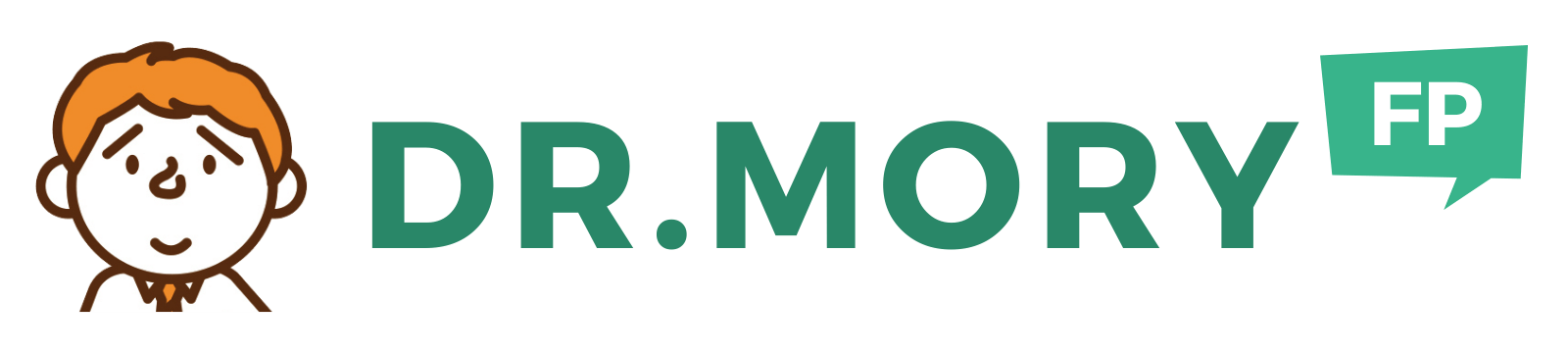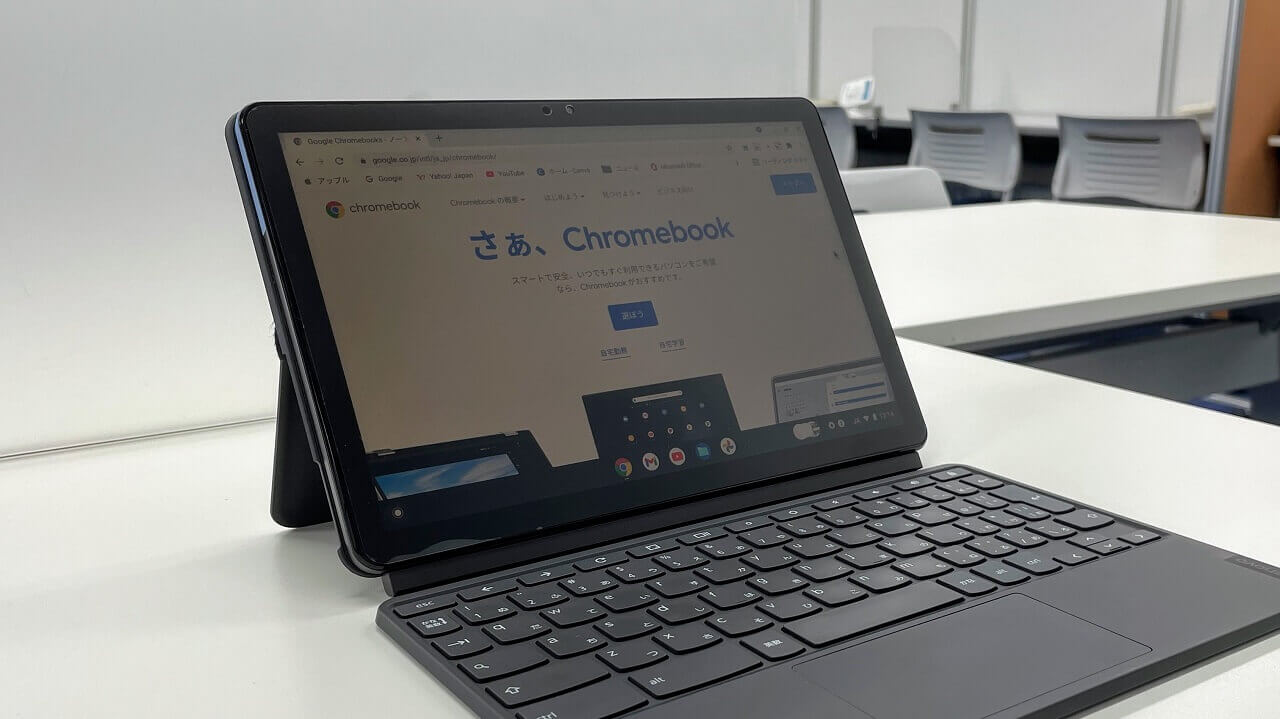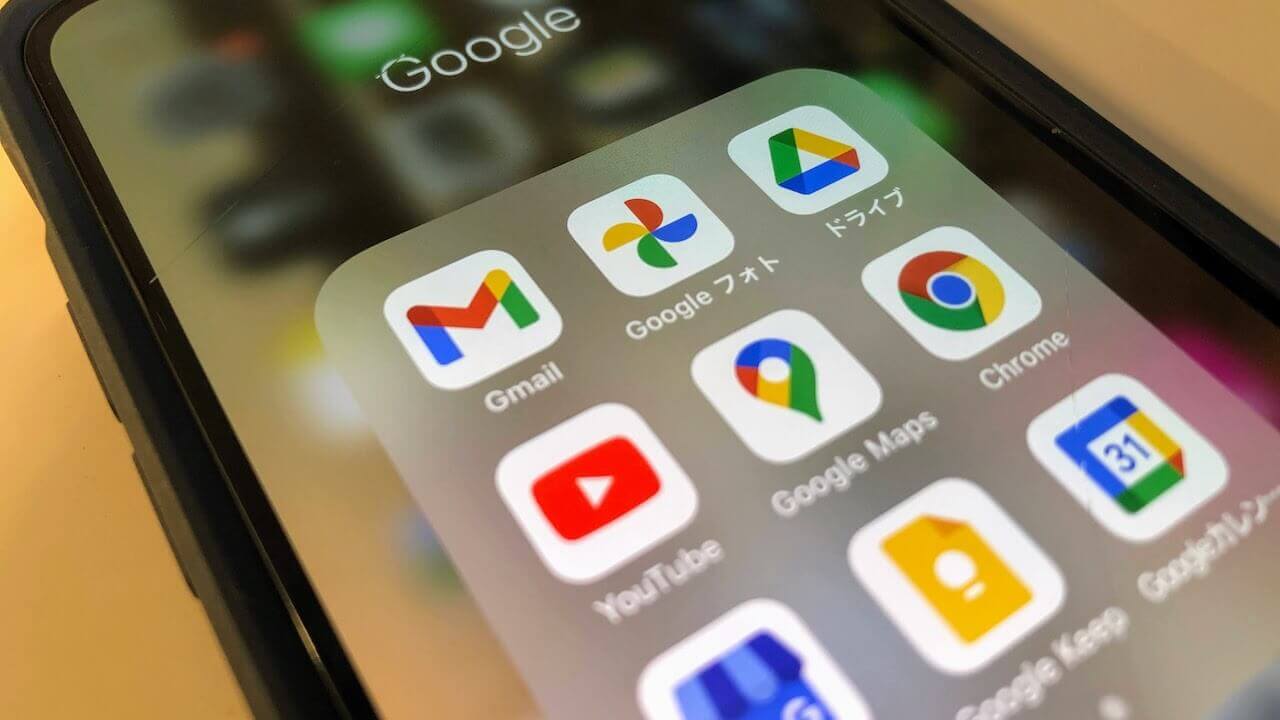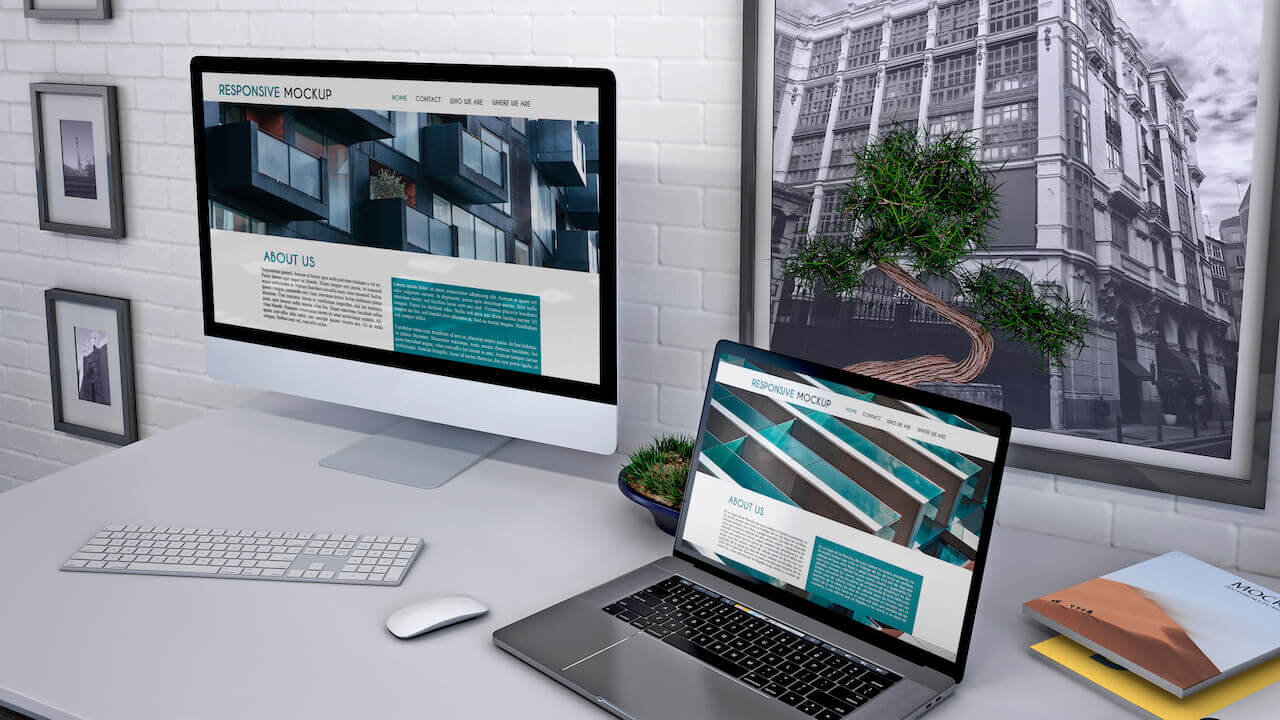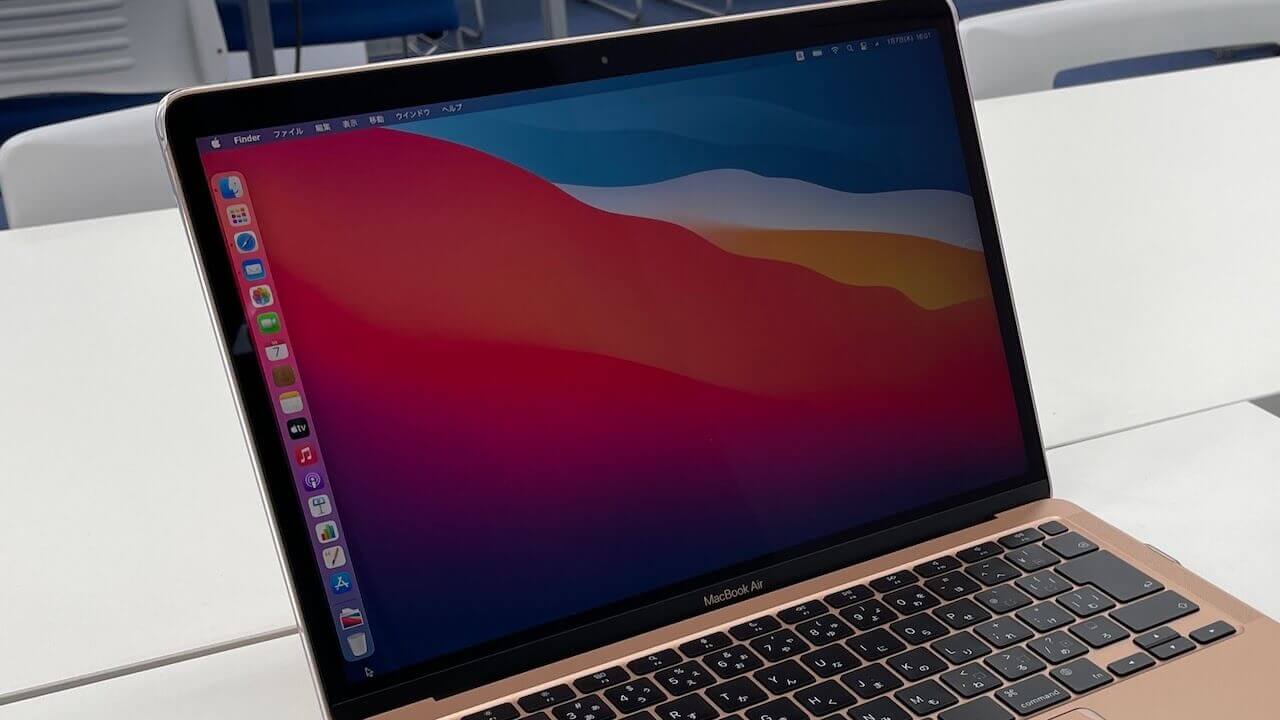昨年末にテレワークや外出先で使用するためにchromebookを購入しました。しばらく使用する機会がなかったのですが、ここ最近がっつり使っているので、使用感などをお伝えしたいと思います。
また、iPadAir(第4世代)も使っていて、スムーズなタイピングのためにiPad用キーボードも購入してみました。
そこで、ChromebookとiPadの2機種の比較もしてみたいと思います。
これから購入を検討している方はチェックしてみてください。
まずはchromebookから、ご紹介していきます。
安くて使いやすいChromebook Ideapad Duet
購入したchromebookはLenovo Ideapad Duetです。タブレットとしても使える軽量タイプです。

この機種のみならず、chromebookは、まず「価格が安い」のが特長です。このLenovo Ideapad Duetは、4万円程度で購入できます。
持ち運びもしやすく、おすすめの機種です。
このIdeapad Duetについては別記事も書いています。

Chromebookでできること
chromebook Ideapad Duetはノートパソコンという1面とタブレット(モバイル)としての1面があります。PCでできるほとんどのことができ、タブレットやスマホでできることも結構こなせます。
下記のような用途で活躍します。
- メールの送受信
- officeアプリ(word・excel・powerpoint等)の確認・簡単な作成
- インターネット関連(ウェブを見る・ブログ等webページ更新など)
chromebookでできないこと
● 画像処理・動画編集
chromebookでグラフィック系の重い処理はほぼ無理です。
写真の切り取りやトリミング程度の簡単な作業は問題ありませんが、動画編集のような負荷がかかる処理をこなすのは無理です。
ノートパソコンとしてかなり優秀
chromebookはノートパソコンとして非常に優秀だと思います。windowsノートPCやmacbookと比べても、作業上で困ることはほとんどないでしょう。
購入当初は、中途半端な印象で、あまり使っていなかったのですが、使用頻度を高めていくと、逆に非常に使いやすいデバイスだなあと感じています。
上記のようなグラフィック系の業務は難しいですが、営業や一般事務の仕事で行っているような作業は問題なくこなせます。
自宅用・テレワーク用にノートパソコンが欲しいけど、そんなに高いお金を払いたくない、という人にはぴったりのデバイスではないでしょうか。
フォルダ作業/管理もできる
パソコンだと「CドライブやDドライブにファイルを保存」をすると思います。chromebookでも同様にフォルダが使えます。
例えば、メール添付の資料をダウンロードして修正するとか、画像をネットからダウンロードしてトリミングするとか、通常のパソコンと同じように扱えます。
基本的には、GooglドライブなどCloudに保存するのが前提ではありますが、パソコンのフォルダに必要なファイルを置いておいて作業を行ってからクラウド保存するといった使い方もできます。
chromebookのいまいちなところ
実際に使ってみて、いまいちな点を挙げたいと思います。
マウスはあった方が良い
タッチパッドの使い勝手はいまいちです。これは、僕が使っているLenovoだけでなく、これまで使ってきたwindowsパソコン全てに言えるのですが、タッチパッドが良好だった経験がないので、他のchromebook機種でも同じではないかと思います。
長年メイン機種としてMacを使っているのですが、Macのタッチパッドはwindowsパソコンとは比較にならないくらい使いやすいので、少々評価が辛いかもしれません。
ですので、ぜひマウスを用意してください。マウスを使うと非常に快適に作業ができます。
オフラインでの使い勝手はそんなに良くない
オフラインでも使えますよ、と謳われていますが、やはりネットにつながっているのが前提なので、はっきり言ってオフラインでの使い勝手はいまいち。
例えば、メールソフトのGMaiは、オフラインでも使えなくはありませんが、決して快適ではありません。慣れの問題かもしれませんが、設定含めて手間がかかりますし、スムーズな使用感ではありません。
また、オフィス系ソフト(wordやExcelなど)もオフラインだと使いづらいです。
ネット前提なのにSIM未対応
chromebookはインターネット環境にあることが前提のデバイスなのにも関わらず、SIMカードが入れられません。
つまり、外などではモバイルのテザリングやWiFiルーターにつなぐ必要があるということです。これは意外に面倒です。
タブレットとしては…
このLenovo Ideapad Duetは、キーボードを外してタブレットのように使用できます。ですが、タブレットとしては、至って普通で、特段使いにくいわけではないですが、かといってすごく良い!と思える点もない、という感じです。
タブレットとしては、断然iPadの方が良いですね。サクサク動くし、使いやすいです。
Chrmobookはどんな方に向いている?
Chromebookは、僕の持っているIdeapad Duetのようなモバイルに近いデバイスであっても、やはりパソコンの代替機としての活用が向いています。
ですので、下記のような用途/ニーズにはピッタリではないかと思います。
- 自宅用・テレワーク用に自宅にPCが欲しい
- 動画やグラフィック関連の重い作業はしない
- メールやSNS
- 価格の安いデバイスが欲しい
逆に下記のような方には、あまり向いていないと思います。
- タブレットメインで少しPC的な作業をしたい
- 持ち歩きたいが外でWiFiをつなげる環境がない
- メインPCとして使いたい
- MicrosoftやAdobe関連ソフトとの完全互換が必要
iPadとの比較
使用しているiPadは第4世代のiPad Airになります。

iPad用のキーボードつけていると、iPadとchromebook ideapad Duetは見た目はそっくりに見えます。使用用途も結構iPadと被るところがあります。
そこで、iPadとchromebookを比較してみたいと思います。
タブレットとして使うならiPad
タブレットとしての使用感は完全にiPad。スピード・使い勝手など全てにおいて上です。タブレットとしての使用がメインでしたらiPadをおすすめします。
キーボードは大差なし
購入したiPad用のキーボードは、Magic Keyboardです。

Macに慣れていると、iPad用のキーボードは打鍵感が非常に良いです。
ですが、角度の調整などがほとんどできない・キーボードの最上位部分(数字キー)あたりを打とうとすると、指がiPad本体にあたって打ちづらいといった使いにくさもあります。
Ideapad Duetのキーボードも悪くはありません。少し打鍵感が軽すぎる気もしますが、打ちにくいというほどではないです。
iPadなら動画やグラフィックも扱える
iPadの場合、Adobe関連のイラレやフォトショを含め、写真やグラフィック関連も十分に扱えます。
動画編集だって、無料で付帯しているiMovieや高機能なLumaFusionやPremiere Rushなどいろんなアプリがあって、iPad一台で全然できてしまうスペックです。
パソコン作業メインならChromebook
chrmebookは、androidベースながら、使用感はパソコンなので、パソコンとして使いたい・たまにタブレット的な使用もできれば良いな、というのでしたらchromebook Ideapad Duetはおすすめす。
さいごに
Chromebook Ideapad DuetとiPadについてご紹介しましたが、いかがでしたでしょうか?
それぞれに良いところとイマイチなところがあるので、使用用途に応じて選んでもらえばと思いますが、どちらか一方を選ぶのであれば、個人的にはiPadになります。
iPadであれば、音楽制作や動画編集ができますし、外に持ち出すのもSimカードが入れられるので、僕の使用用途的には、iPadが向いています。
ただ、仕事として使いやすいのは、chromebookです。ですので、仕事用としては圧倒的にChrombookの方が使っています。オンラインの環境であれば、パソコン然としていて非常に使いやすいです。
ただ、この2機種は価格に大きな差がありますので、出費を抑えたい方は迷いなくChromebookではないでしょうか?